Как да отидете на следващия ред в контакт. Как да преминете към нов ред
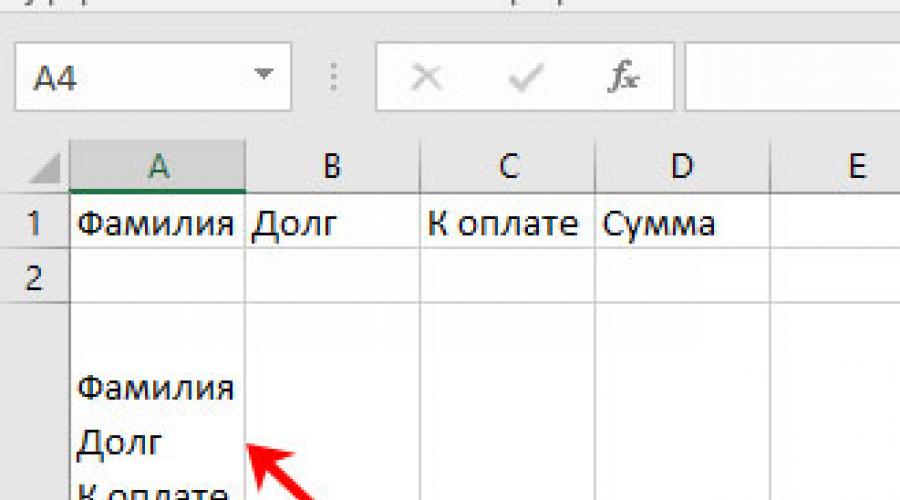
Прочетете също
Често се изисква вътре в една клетка на Excel да обвиете текста нова линия. Тоест преместете текста ред по ред в рамките на една клетка, както е показано на снимката. Ако след въвеждане на първата част от текста просто натиснете клавиша ENTER, тогава курсорът ще бъде преместен на следващия ред, но в друга клетка, а ние трябва да се преместим в същата клетка.
Това е много честа задачаи се решава много просто - за да пренесете текста на нов ред в една клетка на Excel, трябва да натиснете ALT+ENTER(Задръж Клавиш ALT, след това без да го пускате, натиснете клавиша ENTER)
Как да преместите текст на нов ред в Excel с помощта на формула
Понякога трябва да направите прекъсване на ред не веднъж, а с помощта на функции в Excel. Както в този пример на снимката. Въвеждаме име, фамилия и бащино име и автоматично се събират в клетка A6
В прозореца, който се отваря, в раздела "Подравняване" трябва да поставите отметка в квадратчето до "Пренасяне по думи", както е показано на снимката, в противен случай пренасянето на линии в Excel няма да се показва правилно с помощта на формули.
Как да замените тирето с друг знак в Excel и обратно с помощта на формула
Мога променете знака тире с всеки друг знак, като интервал, като използвате текстовата функция SUBSTITUTE в Excel
Помислете за примера на снимката по-горе. И така, в клетка B1 записваме функцията SUBSTITUTE:
SUBSTITUTE(A1,CHAR(10), " ")
A1 е нашият текст за нов ред;
CHAR (10) е прекъсване на ред (обсъдихме това малко по-нагоре в тази статия);
„ “ е интервал, тъй като променяме прекъсването на реда на интервал
Ако трябва да направите обратната операция - променете интервала на тире (символ), тогава функцията ще изглежда така:
SUBSTITUTE(A1, " ", CHAR(10))
Напомням ви, че за да се отрази коректно обвиването на редовете, е необходимо да посочите „Обвиване през линиите“ в свойствата на клетките, в секцията „Подравняване“.
Как да промените тире на интервал и обратно в Excel с помощта на ТЪРСЕНЕ - ЗАМЕНИТЕ
Има моменти, когато формулите са неудобни за използване и трябва бързо да направите замяна. За целта използваме Find and Replace. Изберете нашия текст и натиснете CTRL + H, ще се появи следният прозорец.
Ако трябва да променим прекъсването на реда на интервал, тогава в реда „Намиране“ трябва да въведете прекъсване на реда, за това застанете в полето "Намиране", след това натиснете клавиша ALT, без да го пускате, въведете 010 на клавиатурата - това е кодът за прекъсване на реда, той няма да се вижда в това поле.
След това в полето "Замени с" въведете интервал или друг знак, който трябва да промените, и щракнете върху "Замени" или "Замени всички".
Между другото, в Word това е реализирано по-ясно.
Ако трябва да промените знака за прекъсване на реда на интервал, тогава в полето „Намиране“ трябва да посочите специалния код „Прекъсване на ред“, който е обозначен като ^l
В полето „Замени с:“ просто трябва да направите интервал и да кликнете върху „Замени“ или „Замени всички“.
Можете да промените не само прекъсванията на редовете, но и други Специални символиза да получите съответния им код, трябва да кликнете върху бутона "Още >>", "Специален" и да изберете кода, от който се нуждаете. Напомням ви това дадена функцияе само в Word, в Excel тези знаци няма да работят.
Как да промените прекъсването на реда в интервал или обратно в Excel с помощта на VBA
Разгледайте пример за избрани клетки. Тоест избираме необходимите клетки и стартираме макроса
1. Променете интервалите на тирета в избраните клетки с помощта на VBA
Подинтервали при сричкопренасяне()
За всяка клетка в селекцията
cell.Value = Replace(cell.Value, Chr(32) , Chr(10) )
Следващия
край подп
2. Променете тирета на интервали в избрани клетки с помощта на VBA
Sub Carry onSpaces()
За всяка клетка в селекцията
cell.Value = Replace(cell.Value, Chr(10) , Chr(32) )
Следващия
край подп
Кодът е много прост Chr (10) е прекъсване на ред, Chr (32) е интервал. Ако искате да промените с друг знак, просто заменете номера на кода, съответстващ на необходимия знак.
Кодове на знаци за Excel
Картината по-долу показва различни символи и съответните им кодове, няколко колони са с различен шрифт. За да увеличите изображението, щракнете върху снимката.
Инструкция
Повечето програми за въвеждане и редактиране на текст използват клавиша Enter за преминаване към следващия ред. Ако трябва да преминете един член надолу, натиснете посочения клавиш веднъж, ако два (три, десет) - продължете да натискате клавиша, докато не стигнете до желания ред.
Номер на ред в редактора на Microsoft Office Wordможе да се види в лентата на състоянието, която се намира под работното пространство. Щракнете с десния бутон върху него и изберете елемента „Номер на ред“ в контекстното меню с левия бутон на мишката, за да проследите статистиката на документа.
Нормалният нов ред не винаги отбелязва началото на нов абзац, тъй като абзацът обикновено е с отстъп. За да маркирате параграф, натиснете клавиша интервал няколко пъти или задайте желаните опции в настройките. За да направите това, изберете желаната част от текста и щракнете с десния бутон върху него.
В контекстното меню изберете елемента "Абзац" - ще се отвори нов диалогов прозорец. Отидете в раздела „Отстъпи и разстояние“ в него и задайте стойността „Отстъп“ в полето „Първи ред“ в групата „Отстъп“. Ако е необходимо, задайте собствена ширина на отстъпа и щракнете върху бутона OK. Диалоговият прозорец ще се затвори автоматично и настройките ще бъдат приложени към избрания текстов фрагмент.
За да преминете към нов ред в други приложения, понякога трябва да използвате клавишна комбинация. Клавишът Enter остава основен клавиш; клавишите Ctrl, Shift или Alt могат да се използват като допълнителен. Така например просто еднократно натискане на клавиша Enter в приложение Microsoft офис Excel ще накара курсора да се премести в следващата клетка. За да продължите да въвеждате текст от нов ред в една клетка, използвайте комбинацията от Alt и Enter.
В приложенията ICQ и QIP всичко зависи от избраните настройки. Изпращането на съобщение може да стане с клавиша Enter, след което за преминаване на нов ред използвайте комбинацията от Ctrl и Enter. Ако изпращането на текст, напротив, се показва на определените клавиши, тогава преходът към нов ред ще се извърши с едно натискане на клавиша Enter.
Подобни видеа
източници:
- как да отида до
Умения като прекъсване на ред или създаване на интервал са сред самите основи на работата в текстов редактор и на компютър като цяло. Без да ги познава, просто ще бъде невъзможно за начинаещ потребител да премине към по-сериозни инструменти за писане и форматиране на текст. Това на практика е същото като да пишете документ, без да знаете клавишите.
Ще имаш нужда
- Мишка, клавиатура
- текстов редактор
Инструкция
За да преместите реда по-долу, поставете курсора на мястото, от което планирате да направите тази операция. Можете да местите курсора или с мишката, или със стрелките. Натиснете клавиша "Enter". Мигащият курсор ще бъде в началото на следващия ред. Заедно с него останалата ще бъде прехвърлена на реда по-долу.
Ако периодично създавате документи в Програма на MicrosoftТогава Excel забеляза, че всички данни, които се въвеждат в клетката, се записват на един ред. Тъй като това може да не винаги е подходящо и опцията за разтягане на клетката също не е подходяща, става необходимо текстът да се обвие. Обичайното натискане на "Enter" не е подходящо, защото курсорът веднага скача на нов ред и какво да правя след това?
В тази статия ще научим как да прехвърляме текст в Excel на нов ред в една клетка. Нека да видим как това може да стане по различни начини.
Метод 1
Можете да използвате клавишната комбинация "Alt + Enter" за това. Поставете курсив преди думата, която трябва да започне на нов ред, натиснете "Alt" и без да го пускате, щракнете върху "Enter". Всичко, курсив или фраза, ще премине на нов ред. Въведете целия текст по този начин и след това натиснете "Enter".
Долната клетка ще бъде избрана, а тази, от която се нуждаем, ще се увеличи на височина и текстът в нея ще бъде напълно видим.
За да извършите някои действия по-бързо, вижте списъка с горещи клавиши в Excel.

Метод 2
За да може курсивът да прескача автоматично на друг ред при въвеждане на думи, когато текстът вече не се побира по ширина, направете следното. Изберете клетка и щракнете с десния бутон върху нея. В контекстното меню щракнете върху „Форматиране на клетки“.

В горната част изберете раздела „Подравняване“ и поставете птицата пред елемента "прехвърляне с дума". Натиснете OK.

Напишете каквото ви трябва и ако следващата дума не се побира по ширина, ще започне на следващия ред.
Ако редовете в документа трябва да бъдат обвити в много клетки, първо ги изберете и след това поставете отметка в квадратчето, споменато по-горе.

Метод 3
В някои случаи всичко, за което говорих по-горе, може да не работи, защото е необходимо информацията от няколко клетки да бъде събрана в една и вече разделена на редове в нея. Така че нека да разберем кои формули да използваме, за да постигнем желания резултат.
Един от тях е CHAR(). Тук в скоби трябва да посочите стойност от едно до 255. Числото се взема от специална таблица, която показва на кой знак съответства. Код 10 се използва за обвиване на линията.
Сега за това как да работите с формулата. Например, нека вземем данни от клетки A1:D2 и направим написаното в различни колони (A, B, C, D) в отделни редове.
Поставям курсив в нова клетка и пиша в лентата за формули:
A1&A2&CHAR(10)&B1&B2&CHAR(10)&C1&C2&CHAR(10)&D1&D2
Със знака "&" свързваме клетки A1: A2 и т.н. Натиснете "Enter".

Не се страхувайте от резултата - всичко ще бъде написано в един ред. За да коригирате това, отворете прозореца "Форматиране на клетки" и поставете отметка в квадратчето за прехвърляне, както е описано по-горе.

В резултат на това получаваме това, което искахме. Информацията ще бъде взета от посочените клетки и там, където е била предоставена във формулата CHAR (10), ще бъде направен трансфер.

Метод 4
За обвиване на текст в клетка се използва друга формула -. Да вземем само първия ред със заглавията: Фамилия, Дълг, Задължено, Сума. Кликнете върху празна клетка и въведете формулата:
CONCATENATE(A1,CHAR(10),B1,CHAR(10),C1,CHAR(10),D1)
Вместо A1, B1, C1, D1, посочете нужните. Освен това техният брой може да бъде намален или увеличен.

Резултатът, който получаваме е този.

Затова отваряме вече познатия прозорец за форматиране на клетки и маркираме точката на прехвърляне. Сега точните думище започне на нови редове.

В следващата клетка въведох същата формула, само посочих други клетки: A2:D2.
Предимството на използването на този метод, подобно на предишния, е, че когато данните в оригиналните клетки се променят, стойностите в тях също ще се променят.
В примера номерът на дълга се е променил. Ако също автоматично изчислявате сумата в Excel, тогава няма да се налага да променяте нищо друго ръчно.

Метод 5
Ако вече имате документ, в който в една клетка е написано много и трябва да преместите думите, тогава ще използваме формулата.

Същността му е, че ще заменим всички интервали със знак за прекъсване на реда. Изберете празна клетка и добавете формулата към нея:
ЗАМЕСТВАНЕ(A11;" ";CHAR(10))
Вместо A11 ще има вашия оригинален текст. Натиснете бутона "Enter" и веднага всяка дума ще се покаже на нов ред.

Между другото, за да не отваряте постоянно прозореца Форматиране на клетки, можете да използвате специалния бутон „Преместване на текст“разположен в раздела Начало.

Мисля, че описаните методи са достатъчни за преместване на курсив на нов ред клетка в Excel. Изберете този, който най-добре отговаря на задачата.
Не всеки потребител знае как да прехвърли линията на VKontakte. Освен това мнозина дори не знаят за съществуването на такава функция. социална мрежа. Въпросът как да прехвърляте текст във Vkontakte често предизвиква редица трудности за потребителите. Има обаче няколко начина да направите това бързо и лесно.
Как да преместите ред в съобщение на Vkontakte
Това е най-често срещаният проблем, с който хората се сблъскват, когато изпращат съобщения. Понякога прекъсването на реда е просто необходимо и потребителят по навик натиска клавиша Enter, за да премине към нов ред. Но в този случай съобщението се изпраща незабавно. За да предотвратите това, трябва да използвате клавишната комбинация Enter + Shift. Тази команда ще премести курсора на нов ред.
Можете да го направите по различен начин. За да направите това, в режим на диалогов прозорец задръжте курсора на мишката върху бутона „Изпращане“. Намира се вдясно от полето за въвеждане и представлява икона под формата на хартиен самолет. След това ще се появи изскачащ прозорец, в който можете да промените клавишните комбинации за бързи команди. Чрез промяна на параметъра прекъсването на реда в съобщението Vkontakte ще се извърши с помощта на клавиша Enter.
Как да прехвърлите реда на Vkontakte в статуса
Прехвърлянето на линията Vkontakte в статуса ще бъде малко по-трудно, отколкото в съобщението. За да се получи всичко, трябва да следвате няколко прости стъпки:
- Отворете страницата си във Vkontakte;
- В полето за въвеждане на статус напишете произволни две думи или букви;
- Копирайте и поставете следния код между тях;
- Уверете се, че има интервали между кода и думите;
- Щракнете върху запазване и обновете страницата;
- Ще видите, че самият код го няма, вместо него има празно място;
- Изберете и го копирайте;
- Сега изтрийте всички символи от низа и напишете статуса, който харесвате;
- Където е необходимо, поставете празното място, което сте копирали по-рано. Направете това толкова пъти, колкото е необходимо;
- Щракнете върху Запазване. В резултат на това ще видите, че имате статус в няколко реда.
Простите методи, обсъдени в тази статия, ви позволяват да обвиете реда на VKontakte в текста без много усилия. Това е много удобно, когато изпращате големи съобщения, особено тези, които използват стихове. Прекъсването на реда в контакта в статуса ще направи страницата по-оригинална.
Има много причини, поради които може да се наложи да преминете към друг ред, когато пишете приятел или оставяте коментар. Може да е стихотворение или просто дълъг тест, който трябва да бъде направен по-четлив, без да се разделя на две различни съобщения. В Word и др текстови редактори, ние сме свикнали да правим това с просто натискане на клавиша enter, но в диалогов прозорец това води до незабавно изпращане на текста до събеседника. Нека да разберем как да направим нов ред в диалоговия прозорец и в коментарите.
В стария дизайн на VK, в диалоговия прозорец, когато задържите курсора на мишката върху стрелката за изпращане, тя се появи контекстно менюс две опции за избор на „изпращане на текст при натискане на Enter“ или „изпращане на текст при натискане на Shift+Enter“. Сега тази опция е премахната, но можете да направите сами разрушаването.
Дори ако често ви се налага да преминавате към нов параграф, бързо ще свикнете да натискате желаната клавишна комбинация, когато е необходимо.
Това може да се направи малко по-различно, когато пишете коментари във VK. Тук разработчиците оставиха избор.
- Започнете да пишете текста до момента на необходимото събаряне.
- Задръжте курсора на мишката върху бутона за изпращане.
- Ще се появи контекстно меню с избор на клавишни комбинации за изпращане на текст и пренасяне на редове.
За да започнете да пишете текст от нов ред, използвайте същия Shift+Enter или Ctrl+Enter. Изберете опцията, която ви подхожда най-добре и я използвайте.Настройките ще бъдат запазени и когато решите да напишете следващия коментар, натиснете избраните клавиши, за да се върнете надолу.
Както можете да видите, всичко е съвсем просто. Ако използвате мобилната оферта, инсталирана на вашия телефон, за да излезете от VK, тогава няма да се сблъскате с такъв проблем, тъй като на сензорната клавиатура "Enter" се използва по подразбиране за прехвърляне (има различни вариацииинтерфейс, но обикновено това е така), а за изпращане на съобщение се печели стрелката VK.